คุณกำลังพยายามหาวิธีหยุด WhatsApp จากการบันทึกรูปภาพโดยอัตโนมัติเพื่อปกป้องบุตรหลานของคุณจากเนื้อหาที่ไม่พึงประสงค์หรือไม่? ถ้าเป็นเช่นนั้นคุณไม่ใช่คนเดียวที่เผชิญกับปัญหานี้ ผู้พิทักษ์ส่วนใหญ่ต่อสู้กับสิ่งนี้เมื่อลูก ๆ ของพวกเขาเริ่มใช้ WhatsApp เนื่องจากแอพสามารถทำให้แกลเลอรี่รูปภาพของโทรศัพท์ยุ่งเหยิงบางครั้งมีเนื้อหาที่ไม่เหมาะสม
ดังนั้นจุดประสงค์ในการเขียนบล็อกนี้คือการแสดงวิธีปิดการใช้งานการบันทึกภาพอัตโนมัติบน WhatsApp และให้คำแนะนำเพิ่มเติมเกี่ยวกับการจัดการการควบคุมของผู้ปกครองขณะคุยกัน ดังนั้นอ่านต่อเพื่อควบคุมสิ่งที่จัดเก็บและปกป้องรอยเท้าดิจิตอลของบุตรหลานของคุณ
ทำไมต้องหยุด WhatsApp จากการบันทึกรูปภาพ?
วอทส์แอพพ์ ช่วยให้สามารถสื่อสารกับเพื่อนของคุณได้อย่างง่ายดายและคุณสามารถแบ่งปันสื่อเช่นภาพถ่ายวิดีโอหรือเอกสาร อย่างไรก็ตามมีคนจำนวนมากที่ต้องการหยุดแอพจากการดาวน์โหลดรูปภาพและวิดีโอโดยอัตโนมัติและมีเหตุผลเบื้องหลังการตัดสินใจนี้ มาพูดคุยกัน
บันทึกพื้นที่จัดเก็บ:
ที่เก็บข้อมูลของโทรศัพท์สามารถหมดได้อย่างรวดเร็วเนื่องจาก WhatsApp ดาวน์โหลดรูปภาพและวิดีโอโดยอัตโนมัติ ดังนั้นการปิดคุณสมบัติการโหลดอัตโนมัติยังคุณ ช่วยเหลือ พื้นที่สำหรับเอกสารและแอปพลิเคชันที่สำคัญที่จำเป็น
ช่วยเหลือ s เพื่อป้องกันความเป็นส่วนตัวของคุณ:
หากคุณใช้ WhatsApp บ่อยครั้งคุณต้องรู้ว่าทุกคนที่ส่งและรับรูปภาพสามารถเรียกคืนได้โดยทุกคนที่สามารถเข้าถึงโทรศัพท์ได้ นอกจากนี้หากคุณเป็นส่วนหนึ่งของการแชทเป็นกลุ่มคุณสามารถรับตัวอย่างข้อความที่มีไฟล์ส่วนตัวมาก
รักษาแกลเลอรี่ของคุณให้สะอาด:
ปัญหาที่สำคัญผู้ใช้จำนวนมากเผชิญคือแกลเลอรีสมาร์ทโฟนที่ไม่เป็นระเบียบเนื่องจากภาพหน้าจอแบบสุ่มมส์ส่งต่อและภาพ WhatsApp ทำให้แกลเลอรีซึ่งทำให้ยากต่อการค้นหาภาพส่วนตัวอย่างรวดเร็ว ดังนั้นผู้คนมักจะกำหนดข้อ จำกัด ในการบันทึกภาพโดยเฉพาะอย่างยิ่งสำหรับเด็ก ๆ เพื่อคลายแกลเลอรี่
เพื่อบันทึกข้อมูลมือถือ:
ด้วยแผนข้อมูลที่ จำกัด WhatsApp สามารถใช้ข้อมูลได้เพียงเล็กน้อยโดยการดาวน์โหลดรูปภาพและวิดีโอโดยอัตโนมัติ การปิดการใช้งานการโหลดอัตโนมัติช่วยให้ครอบครัวสามารถควบคุมได้มากขึ้นเมื่อใดและวิธีการใช้ข้อมูล
ป้องกันการดาวน์โหลดเนื้อหาที่ไม่เหมาะสม:
การโหลดอัตโนมัติของไฟล์สื่อ Whatsapp นำเสนอความเสี่ยงต่าง ๆ โดยเฉพาะกับเด็ก ๆ เนื้อหาของ ไม่ทราบ ต้นกำเนิดสามารถมีไวรัสหรือวัสดุที่ไม่เหมาะสมอื่น ๆ ที่เป็นอันตรายต่อเด็ก
ดังนั้นนี่คือเหตุผลที่ไม่บันทึกภาพถ่าย WhatsApp และไฟล์สื่ออื่น ๆ โดยอัตโนมัติจึงเป็นวิธีปฏิบัติที่ดี มัน ช่วยเหลือ การดาวน์โหลดไฟล์และความยุ่งเหยิงรวมถึงพื้นที่ความเป็นส่วนตัวและพื้นที่เก็บข้อมูลบนอุปกรณ์มือถือ
ตรวจสอบความปลอดภัยของเด็ก ๆ ออนไลน์ โดยการควบคุมการเข้าถึงภาพถ่าย แอพส่งข้อความ.
จะหยุด whatsapp จากการบันทึกรูปภาพบน Android ได้อย่างไร?
หากคุณเป็นผู้ใช้ Android และเบื่อหน่ายกับ WhatsApp บันทึกวิดีโอและรูปภาพไปยังแกลเลอรี่ของคุณโดยอัตโนมัติผ่อนคลาย มีไม่กี่ขั้นตอนที่สามารถ ช่วยเหลือ คุณบรรลุเป้าหมายนั้น
ขั้นตอนที่ 1 รับโทรศัพท์ Android ของคุณและเริ่มแอปพลิเคชัน WhatsApp
ขั้นตอนที่ 2. จากด้านบนของหน้าจอขวานำทางไปยังจุดแนวตั้งสามจุด (⋮) เลือกพวกเขาและดำเนินการต่อเพื่อเลือก การตั้งค่า จากตัวเลือกที่ให้ไว้
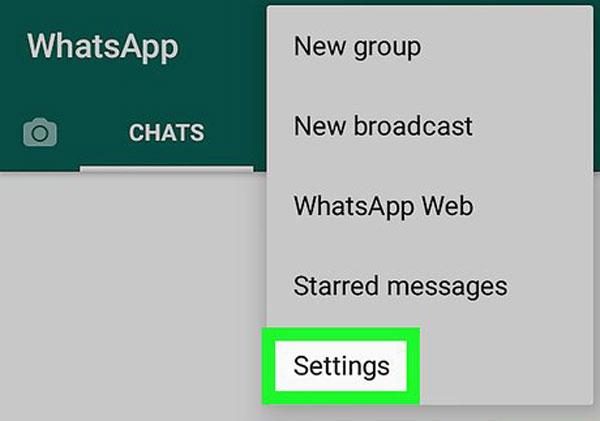
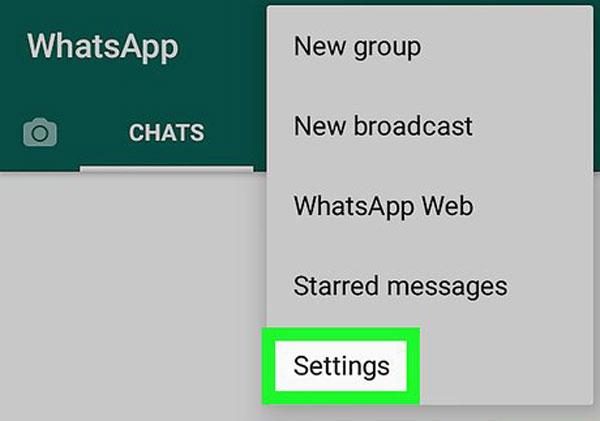
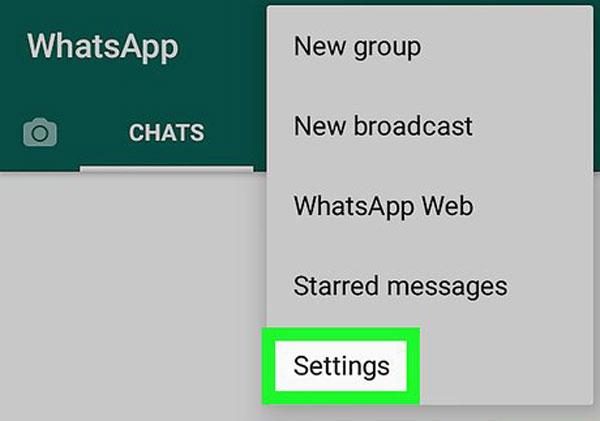
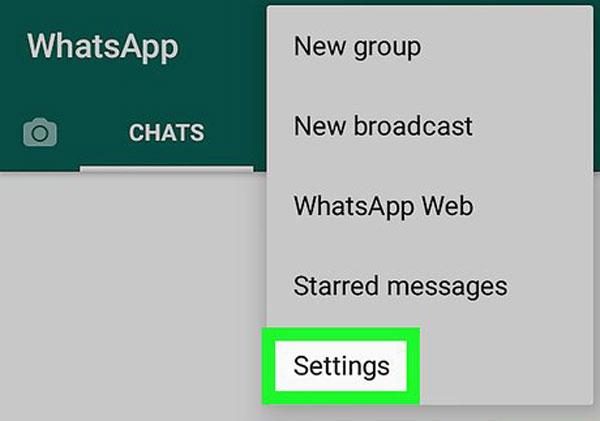
ขั้นตอนที่ 3 ภายใต้ การตั้งค่า มองหาตัวเลือกการแชท
ขั้นตอนที่ 4 ภายใต้การแชทค้นหาการมองเห็นสื่อซึ่งจัดการได้ว่าภาพถ่ายและวิดีโอ WhatsApp แสดงในแกลเลอรี่ของโทรศัพท์หรือไม่ โดยค่าเริ่มต้นตัวเลือกนี้จะเปิดใช้งาน ปิดการใช้งานสวิตช์สลับถัดไป
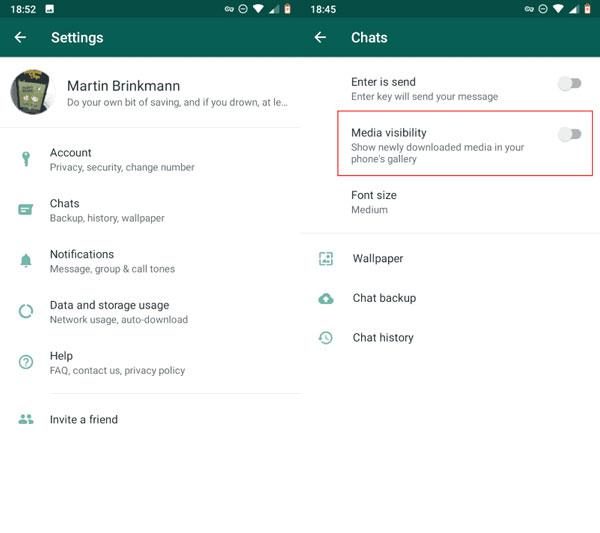
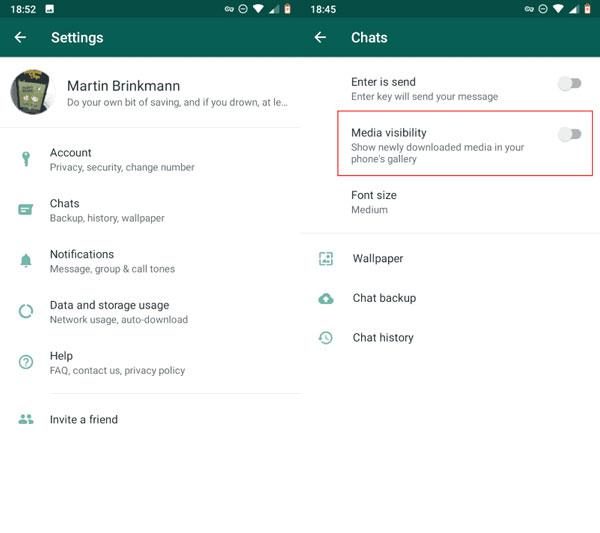
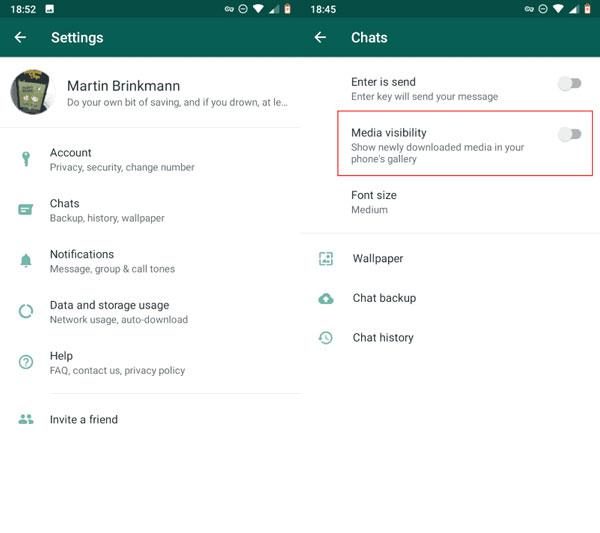
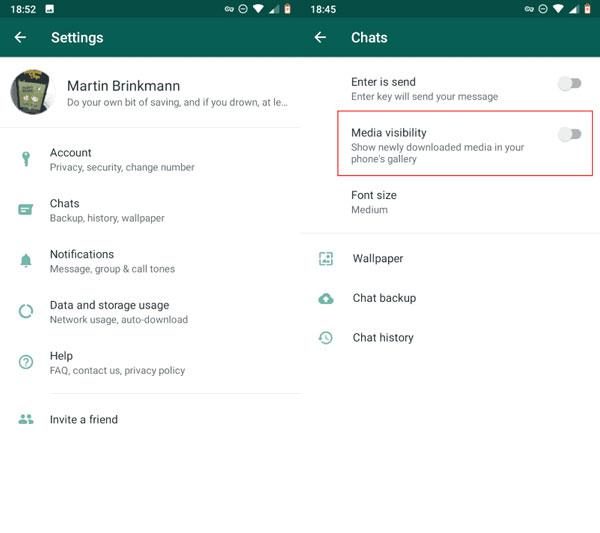
วิธีปิดการใช้งาน whatsapp media auto-downloads
- มานำทางกลับไปที่หน้า การตั้งค่า > เลือกที่เก็บข้อมูลและข้อมูล
- ในส่วนนี้มีสามตัวเลือกที่อนุญาตให้ดาวน์โหลดสื่อบน WhatsApp เปิดหรือปิด: เมื่อใช้ข้อมูลมือถือเมื่อเชื่อมต่อกับ Wi-Fi หรือเมื่อโรมมิ่ง
- แต่ละตัวเลือกเหล่านี้สามารถเลือกได้และพารามิเตอร์ถัดจากภาพถ่ายวิดีโอและเอกสารสามารถไม่ได้รับการตรวจสอบ ซึ่งหมายความว่า WhatsApp จะไม่ดาวน์โหลดรูปภาพและวิดีโอโดยอัตโนมัติอีกต่อไปและจะให้ตัวเลือกในการเลือกสิ่งที่พวกเขาต้องการจัดเก็บ
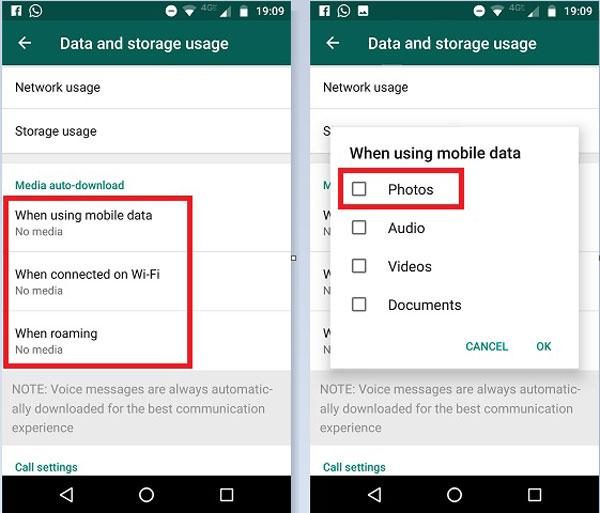
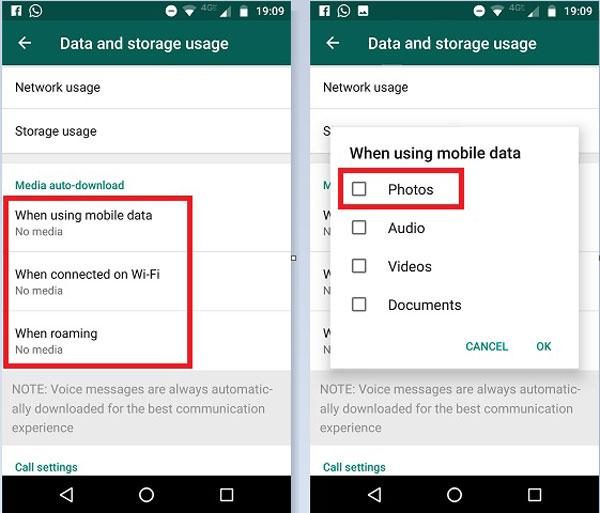
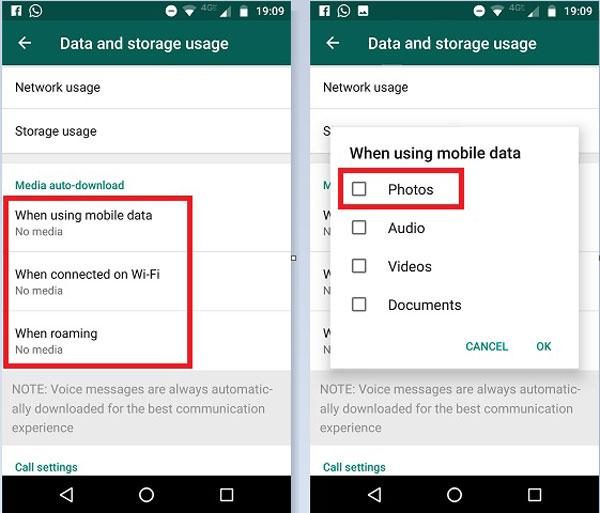
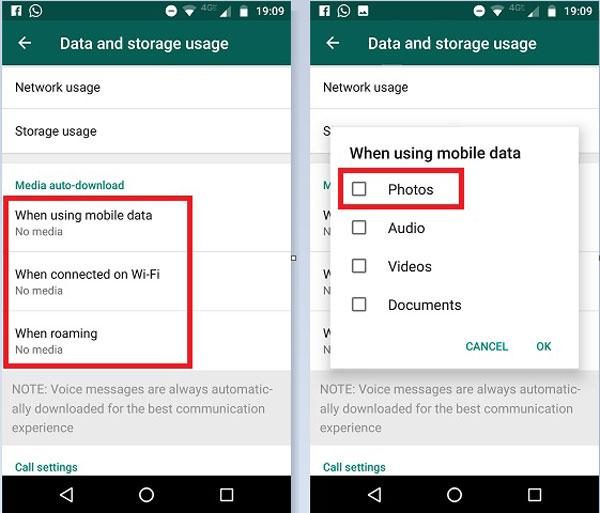
ช่วยเหลือ นี้ในการจัดการแกลเลอรีของโทรศัพท์และอนุรักษ์หน่วยความจำบนอุปกรณ์ นอกจากนี้หากไม่ได้รับอนุญาตจากผู้ใช้ภาพแบบสุ่มจะไม่ทิ้งระเบิดห้องสมุดสื่อของโทรศัพท์อีกต่อไปทำให้เป็นส่วนตัวมากขึ้น
จะหยุด WhatsApp จากการบันทึกรูปภาพบน iPhone ของคุณได้อย่างไร?
รูปแบบสุ่มจาก WhatsApp รบกวนคุณในแกลเลอรี่รูปภาพ iPhone ของคุณหรือไม่? ข่าวดีก็คือคุณสามารถหยุด WhatsApp จากการบันทึกรูปภาพและวิดีโอโดยอัตโนมัติ ดังนั้นทำการเปลี่ยนแปลงและจัดการแกลเลอรีของคุณโดยดำเนินการดังต่อไปนี้:
เปิด WhatsApp บน iPhone ของคุณ
เมื่อคุณอยู่บน WhatsApp แล้วให้ไปที่มุมล่างขวาซึ่งคุณจะพบไอคอน การตั้งค่า คลิกที่และจะนำคุณไปที่แอป การตั้งค่า
ภายใต้ การตั้งค่า คุณต้องไปแชท ภายในส่วนแชทค้นหา 'บันทึกไปยังม้วนกล้อง' ซึ่งควรเปิดใช้งานตามค่าเริ่มต้น
ซึ่งหมายความว่าไม่ว่าจะมีการกระทำใด ๆ ในส่วนของคุณรูปภาพและวิดีโอที่ส่งถึงคุณจะถูกบันทึกไว้ในแกลเลอรี่ของ iPhone ของคุณอย่างง่ายดายและถูกทิ้งโดยอัตโนมัติ ดังนั้นสลับสวิตช์ถัดไปเพื่อบันทึกไปยังม้วนกล้องเพื่อปิดสิ่งนี้
แก้ไขการตั้งค่าสำหรับการโหลดอัตโนมัติ
ตอนนี้คุณต้องตัดสินใจว่า WhatsApp ดาวน์โหลดเนื้อหาสื่อได้อย่างไร
- เช่นเดียวกับ Android กลับไปที่หน้า การตั้งค่า จากนั้นคลิกที่การใช้ข้อมูลและการจัดเก็บข้อมูล
- ตอนนี้สื่อการโหลดอัตโนมัติสำหรับสถานการณ์เฉพาะจะมองเห็นได้: ในขณะที่ใช้ข้อมูลมือถือในขณะที่เชื่อมต่อกับ Wi-Fi หรือขณะโรมมิ่ง คลิกที่ทุกตัวเลือกและตรวจสอบให้แน่ใจว่าไม่มีการตรวจสอบกล่องด้านข้างภาพถ่ายวิดีโอและเอกสาร
ความเสี่ยงที่อาจเกิดขึ้นสำหรับเด็ก ๆ เมื่อ Whatsapp Auto-Saves Photos บนอุปกรณ์ของพวกเขา
เนื่องจาก WhatsApp จะบันทึกรูปภาพบนอุปกรณ์ของเด็กโดยอัตโนมัติมีความเสี่ยงที่อาจเกิดขึ้นซึ่งผู้ปกครองแต่ละคนควรให้ความสนใจ มาพูดคุยกันสองสามอย่าง
การเปิดรับเนื้อหาที่ไม่เหมาะสม
WhatsApp ช่วยให้การแบ่งปันภาพถ่ายโดยไม่มีข้อ จำกัด ใด ๆ ทำให้เด็ก ๆ ได้รับภาพถ่ายจากใครก็ตามรวมถึงเพื่อนและแม้แต่คนแปลกหน้า ภาพเหล่านี้บางภาพอาจเป็นอันตรายหรือไม่เหมาะสมกับอายุของพวกเขา คุณลักษณะการบันทึกอัตโนมัติบน WhatsApp สามารถเปิดใช้งานภาพเหล่านี้เพื่อบันทึกลงบนอุปกรณ์ของพวกเขาโดยตรงและทำให้เด็ก ๆ สามารถเข้าถึงเนื้อหาขั้นสูงได้มากกว่าสิ่งที่เหมาะสม
ปัญหาความเป็นส่วนตัว
ภาพถ่ายที่ประหยัดอัตโนมัติอาจเกี่ยวข้องกับข้อมูลที่ละเอียดอ่อนหรือเป็นความลับที่ผู้อื่นสามารถเข้าถึงได้หากความปลอดภัยสำหรับอุปกรณ์นั้น ไม่ได้ตั้งค่า เด็กเล็กไม่เข้าใจถึงความสำคัญของการรักษาภาพถ่ายดังกล่าวให้เป็นส่วนตัวดังนั้นจึงเพิ่มการเปิดเผยที่ไม่พึงประสงค์
การแบ่งปันโดยไม่ตั้งใจ
เนื่องจากการประหยัดรูปภาพโดยอัตโนมัติเด็ก ๆ อาจส่งต่อหรือแบ่งปันโดยปราศจากความรู้ ดังนั้นจึงมีโอกาสสูงที่เด็กอาจส่งภาพผิดไปยังใครบางคนโดยไม่รู้ตัวส่งผลให้มีการเปิดเผยภาพส่วนตัวที่ไม่พึงประสงค์
รอยเท้าดิจิตอล
การประหยัดภาพอัตโนมัติของ WhatsApp ก่อให้เกิดรอยเท้าดิจิตอลของเด็ก แม้ว่าเด็กจะลบรูปภาพออกจากโทรศัพท์ แต่ก็ยังคงมีอยู่ในระบบคลาวด์หรือระบบกู้คืนข้อมูล ดังนั้นการวางตัวอันตรายในระยะยาวรวมถึงการบุกรุกความเป็นส่วนตัวของเด็กที่พวกเขาไม่เข้าใจ
การหลอกลวงและการเปิดรับฟิชชิ่ง
ด้วยลิงก์ที่ซ่อนอยู่เด็ก ๆ อาจได้รับรูปภาพที่ปลอมตัวซึ่งอาจนำไปสู่การหลอกลวงหรือฟิชชิ่ง สิ่งเหล่านี้อาจส่งโดยคนแปลกหน้าหรือแม้กระทั่งโดยเพื่อนที่สแกนก่อนหน้านี้ ด้วยคุณสมบัติการประหยัดอัตโนมัติเด็ก ๆ ที่ไม่เข้าใจความเสี่ยงจะดาวน์โหลดภาพโดยอัตโนมัติ การปิดการดาวน์โหลดเพิ่มเติมช่วยลดความเสี่ยงของการหลอกลวงและลิงก์
ดังนั้นการปิดการใช้งานการประหยัดอัตโนมัติบน WhatsApp จะทำ ช่วยเหลือ ในประเด็นต่าง ๆ เช่นการจัดระเบียบโทรศัพท์ในขณะที่ให้ลูกของคุณควบคุมได้มากขึ้น นี่เป็นวิธีที่มีประสิทธิภาพในการบรรเทาข้อกังวลและส่งเสริมการจัดการที่รับผิดชอบของโทรศัพท์
ผู้ปกครองจะทำให้ลูก ๆ ของพวกเขาปลอดภัยได้อย่างไรเมื่อพวกเขาใช้ WhatsApp?
ในฐานะผู้ปกครองคุณต้องสอนลูกของคุณถึงวิธีการใช้แอพอย่างมีประสิทธิภาพในขณะที่ลดความเสี่ยงของการสัมผัส เนื้อหาที่ไม่เหมาะสม- มาเจาะลึกลงไป!
กำหนดขอบเขตอายุ:
ก่อนอื่นผู้ปกครองจะต้องกำหนดความเหมาะสมของอายุสำหรับการใช้ WhatsApp เพราะไม่มีอายุตามกฎหมายที่จะเปิดบัญชี ดังนั้นผู้ปกครองจำเป็นต้องกำหนดขีด จำกัด ซึ่งจะปกป้องลูก ๆ ของพวกเขาจากการสัมผัสกับความรุนแรงสื่อลามกและวัสดุที่ไม่เหมาะสมอื่น ๆ
กำหนดเวลาจำกัด:
ยิ่งกว่านั้นคุณต้องกำหนดข้อ จำกัด ด้านเวลาในการใช้ WhatsApp นี่เป็นเพราะการใช้สื่อหน้าจอมากเกินไปทำให้พวกเขาติดหน้าจอซึ่งมีผลต่อสุขภาพจิตและร่างกายของพวกเขา ดังนั้นฉันยินดีที่จะแบ่งปันกับคุณโดยใช้ FlashGet Kids แอพควบคุมโดยผู้ปกครองคุณสามารถกำหนดเวลา จำกัด แม้ในแต่ละแอพ ดังนั้นหากเด็ก ๆ พยายามเกินขีด จำกัด คุณจะได้รับการแจ้งเตือนทันที
ส่งเสริมการปฏิบัติที่ปลอดภัย:
นอกเหนือจากการตั้งค่าความเป็นส่วนตัวแล้วผู้ปกครองควรปรับทิศทางเด็กเกี่ยวกับวิธีการแบ่งปันรูปภาพและวิดีโออย่างปลอดภัย นอกจากนี้ยังมีความจำเป็นที่จะต้องพูดถึงพวกเขาที่จะไม่เขียน ตำแหน่ง s หรือเข้ารหัส ตำแหน่ง s เมื่อโพสต์รูปภาพหรือวิดีโอ กับ FlashGet Kidsคุณสามารถคัดกรองมิเรอร์ผ่านอุปกรณ์ของพวกเขาได้ในแบบเรียลไทม์ว่าลูก ๆ ของพวกเขาใช้ whatsapp อย่างไร
การบริหารกลุ่มควบคุมการบริหาร:
ด้วยการแชทกลุ่มแชทเดี่ยวอาจเป็นอันตรายได้มากขึ้น โชคดีที่ WhatsApp อนุญาตให้คุณควบคุมว่าใครเพิ่มลูกของคุณเป็นกลุ่ม การตั้ง ช่วยเหลือ มาตรการเหล่านี้เพื่อป้องกันไม่ให้พวกเขาถูกเพิ่มเข้าไปในกลุ่มที่ไม่เกี่ยวข้อง
การติดตามผู้ติดต่อและข้อความ:
การตรวจสอบการสนทนาของบุตรหลานของคุณใน WhatsApp ก็จะเป็นประโยชน์เช่นกัน การตรวจสอบรายชื่อผู้ติดต่อของผู้ใช้รวมถึงข้อความจะแจ้งให้คุณทราบว่ามีบุคคลใหม่ที่มีส่วนร่วมในการสนทนารวมถึงว่ามีข้อความที่น่าสงสัยหรือไม่ ยิ่งกว่านั้นการใช้ Fashget Kids คุณสามารถตรวจสอบการแชทของเด็กในแบบเรียลไทม์ ช่วยให้คุณตั้งค่าคำหลักที่เกี่ยวข้องกับเนื้อหาที่ไม่เหมาะสม ดังนั้นหากเด็ก ๆ พยายามใช้คำหลักดังกล่าวในการแชทคุณจะได้รับการแจ้งเตือนทันที
ในระยะสั้นเพื่อความยืดหยุ่นที่ดีขึ้นคุณอาจพิจารณาใช้เด็ก FlashGet ด้วยโปรแกรมนี้คุณจะได้รับประโยชน์จากการกำหนดเวลาในแอพและตรวจสอบการแชทและจะได้รับรู้ว่าลูก ๆ ของคุณใช้เวลากับ WhatsApp มากแค่ไหน นอกจากนี้คุณยังสามารถติดตามไฟล์ ตำแหน่ง ลูก ๆ ของคุณแบบเรียลไทม์ คุณสามารถตั้งค่าเฉพาะ ตำแหน่ง s หากลูก ๆ ของคุณพยายามออกจากโซนเหล่านี้คุณจะได้รับการแจ้งเตือนทันที
บทสรุป
ในระยะสั้นการปิดการใช้งานอัตโนมัติบน WhatsApp เป็นวิธีที่ง่าย แต่มีประสิทธิภาพในการปรับปรุงความเป็นส่วนตัวของคุณจัดการที่เก็บข้อมูลและปฏิเสธโทรศัพท์ของคุณ มัน ช่วยเหลือ เด็ก ๆ โดยป้องกันไม่ให้พวกเขาเผชิญกับเนื้อหาที่ไม่เหมาะสมช่วยให้ได้รับประสบการณ์ที่ได้รับการ ออนไลน์ มากขึ้น ยิ่งไปกว่านั้นสำหรับทั้งผู้ใหญ่และผู้ปกครองที่จัดการอุปกรณ์ของเด็กการปิดการใช้งานการโหลดอัตโนมัติทำให้การควบคุมอย่างเต็มที่กับสิ่งที่ได้รับการบันทึกและแบ่งปัน นอกจากนี้คุณยังสามารถใช้ FlashGet Kids แอปควบคุมโดยผู้ปกครอง เพื่อตรวจสอบการใช้ WhatsApp ของลูกของคุณแบบเรียลไทม์

